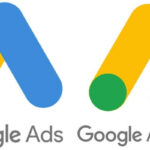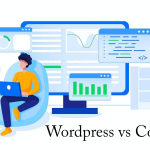4 Cara Mengaktifkan Gzip Compression WordPress Dengan Mudah – Memiliki kecepatan loading blog yang kencang memang menjadi impian para pemilik website, dan untuk mencapainya sebenarnya juga mudah. Seperti pada artikel sebelumnya yang sudah dibahas secara rinci dan detail mengenai cara mempercepat loading blog di wordpress.
Di artikel tersebut terdapat berbagai cara untuk mempercepat loading blog dan salah satunya yaitu dengan cara mengaktifkan Gzip Compresion.
Cara Mengaktifkan Gzip Compression WordPress
A. Apa Itu Gzip Compresion?
Mungkin diantara anda masih banyak dan awam sekali mengenai istilah Gzip Compresion tersebut. Gzip compresion sendiri merupakan penggabungan menjadi satu semua komponen file yang terdapat di blog entah itu css, javasript,html dan masih banyak lainya. Jika anda bingung ibaratkan banyak file seperti zip, rar, dan masih banyak lainya dijadikan satu menjadi archive.
B. Cara Kerja Gzip Compresion?
Setelah mengetahui pengertian dan apa itu gzip compresion, mungkin anda ingin tahu juga mengenai cara kerja Gzip Compresion?. Pada umumnya gzip compresion tersebut cara kerjanya sama seperti archive file. Jadi Gzip Compresion ini akan memperkecil ukuran file seperti diantaranya yaitu xml, javascript, css, dan html. Perlu anda ketahui juga bahwaa di semua webserver terdapat banyak sekali fitur yang mendukung fitur gzip compresion ini.
C. Cara Mengaktifkan Gzip Compression WordPress
Terdapat beberapa macam cara untuk mengaktifkan gzip compresion ini, yang pasti anda bisa simak ulasan di bawah ini. Anda bebas mau memilih cara yang mana saja, asalkan anda bisa dan paham, maka tinggal action saja.
1. Cara Mengaktifkan Gzip Compresion dengan htaccess
a. Langkah pertama yaitu anda harus masuk terlebih dahulu ke control panel hosting anda.
b. Jika sudah maka tinggal buka saja file htaccess anda tersebut. Setelah itu tinggal salin saja dan pastekan pada file htacces tersebut.

c. Jika sudah maka tinggal save atau simpan saja file .htaccess tersebut.
Apabila anda bingung dengan cara ini, anda bisa juga mengaktifkan gzip tersebut menggunakan plugin. Simak cara di bawah ini.
Baca Juga : Cara Mempercepat Loading Blog WordPress Dengan Mudah.
2. Cara Mengaktifkan Gzip Compression WordPress Dengan Plugin
a. Langkah pertama silahkan login ke wordpress anda, setelah itu menuju ke dashboard wordpress anda.
b. Jika sudah maka silahkan menuju ke menu plugins, setelah itu tambah baru plugin/ add new.
c. Silahkan ketikan saja W3 Total Cache, dan anda install plugin tersebut, jika sudah maka tinggal aktifkan saja.
d. Apabila anda sudah mengaktifkan maka tinggal mengatur saja. Caranya yaitu pergi ke pengaturan, pilih W3 Total Cache , setelah itu performance dilanjut memilih browser cache. Selanjutnya pastikan anda sudah mencentang semua pilihan mengenai enable http gzip compresion tersebut.
e. Terakhir tinggal save all settings saja untuk menyimpan semua perubahan yang dilakukan tadi.
3. Cara Mengaktifkan Gzip Compression WordPress Pada Nginx
Untuk anda yang menggunakan VPS yang memegang akses secara penuh untuk merubah langsung melalui terminal, silahkan simak cara di bawah ini:
a. Langkah pertama silahkan masuk ke vps anda tersebut melalui terminal. Pasti sudah paham kan cara masuknya?
b. Setelah itu tinggal buka saja konfigurasi nginx.
nano / etc/nginx/nginx.conf
c. Maka nantinya anda secara otomatis akan menemukan konfigurasi atau pengaturan seperti di bawah ini.

d. Setelah itu di atas terdapat tanda pagar, maka anda harus hilangkan tanda pagar tersebut.
e. Jika sudah dihilangkan silahkan tambahkan juga gzip_min_length 256 pada directive nginx. Hal tersebut berfungsi untuk memberikan informasi kepada nginx agar tidak mengompress lebih dari 256 bytes.
f. Terakhir tinggal save saja.
4. Cara Mengaktifkan Gzip Compresion Via Cpanel
a. Langkah pertama yaitu anda harus login di akun cpanel anda.
b. Berikutnya silahkan menuju optimize website pada menu software and service.
c. Selanjutnya pada menu optimize website silahkan pilih saja compress all content , setelah itu anda klik update setting.
Jadi itulah keempat cara mengaktifkan gzip compresion via cpanel?. Bagaimana, sangat mudah bukan? semoga bermanfaat sekian dan terima kasih. Jangan lupa kembali lagi ke blog ini untuk mendapatkan artikel menarik lainnya.